Windows10で、プリンターデバイスをコントロールパネルから追加する方法の説明です。
Windows10になって色々と設定するインターフェースが増えましたが、コントロールパネルから行えば従来通りの追加することが可能。以下の設定を参照して行えば出来ると思います。
プリンターデバイスの追加設定(コントロールパネル)
1、デスクトップ左下のwindowアイコンを右クリック⇒コントロールパネルを選択。
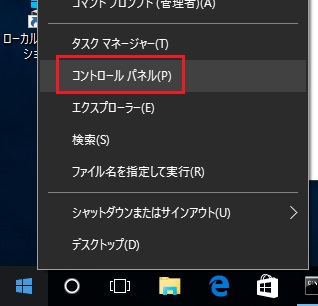
2、デバイスとプリンタの表示を選択。
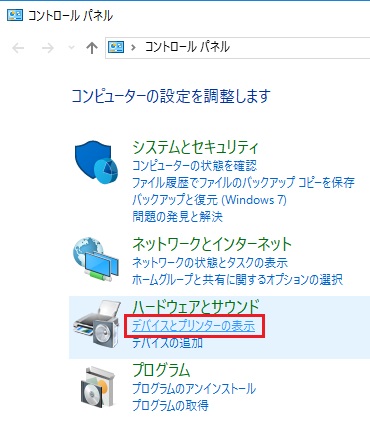
3、プリンタの追加をしたい場合は、プリンタの追加を選択。その他のデバイスを追加したい場合はデバイスの追加を選択。
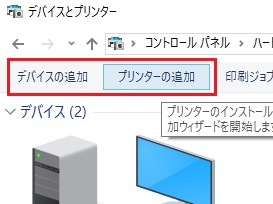
4、以下一般的なプリンタの設定(手動設定)を示す。プリンタの追加を選択後自動検出が始まる。自動検出出来た場合はそれを選択。手動の際は、プリンタが一覧にない場合を選択。
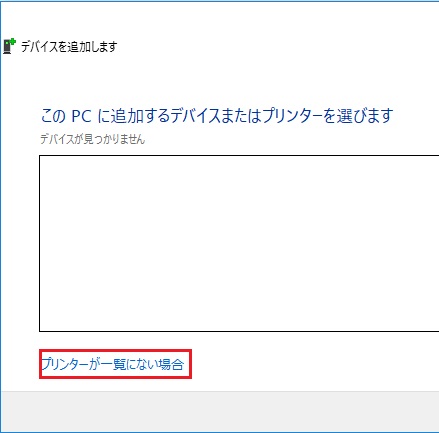
※1 IPアドレス指定で検出したい場合、以下を選択し設定を行う。
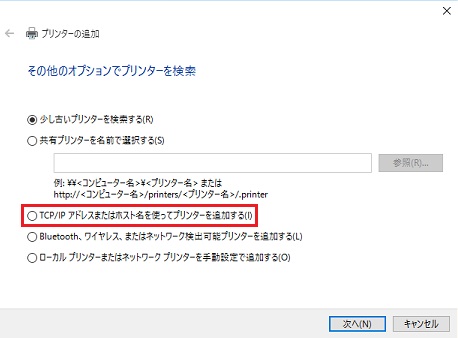
※2 ネットワーク自動検出したい場合は以下を選択し設定を行う。
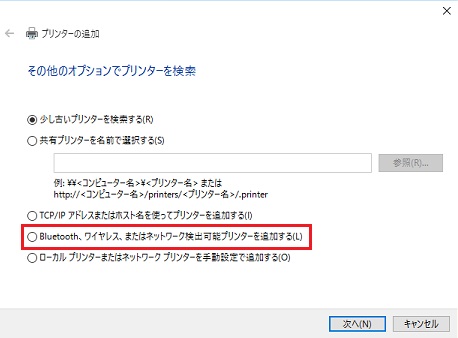
※3 ポートやドライバなどを完全手動で設定を行う場合は以下を選択し設定を行う。
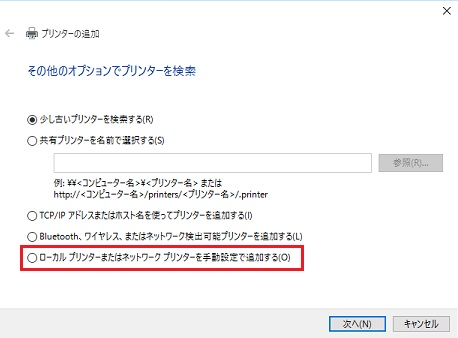
| 参照元 | プリンターデバイスの追加方法(コントロールパネル) |
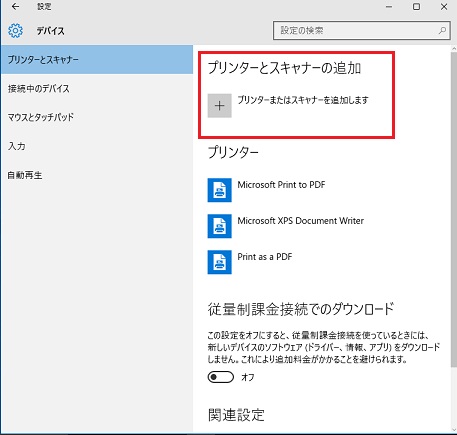
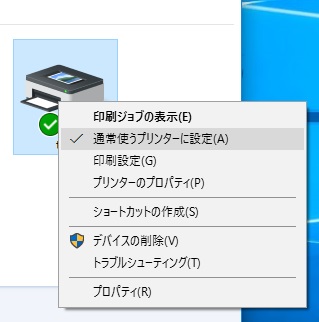
コメント